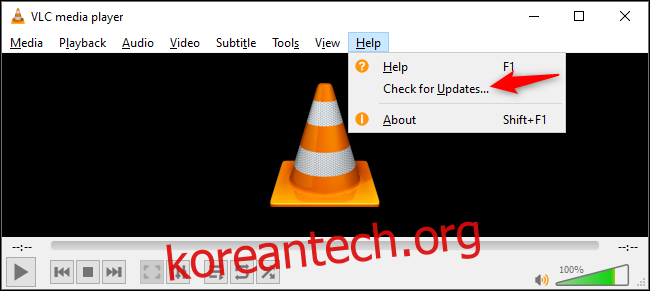VideoLAN 프로젝트는 VLC Media Player에 대한 정기 업데이트를 릴리스합니다. 이러한 업데이트는 새로운 기능을 추가하고 버그를 수정하지만 PC 또는 Mac을 공격으로부터 보호하는 데 도움이 되는 중요한 보안 패치를 포함할 수도 있습니다.
VLC는 새 업데이트를 열 때 자동으로 알려 주지만 자동으로 설치하지는 않습니다. Windows, Mac, Linux, Android, iPhone 및 iPad와 같은 모든 플랫폼에서 수동으로 확인하고 최신 버전의 VLC를 다운로드하는 방법은 다음과 같습니다.
기본 제공 업데이트 프로세스를 사용하지 않으려면 필요하지 않습니다. VLC의 최신 버전은 다음에서 다운로드할 수 있습니다. VideoLAN 웹사이트. 공식 웹사이트 videolan.org에서만 받으십시오.
목차
Windows PC에서 VLC를 업데이트하는 방법
Windows PC에서 도움말 > 업데이트 확인을 클릭하여 업데이트가 있는지 확인하십시오.
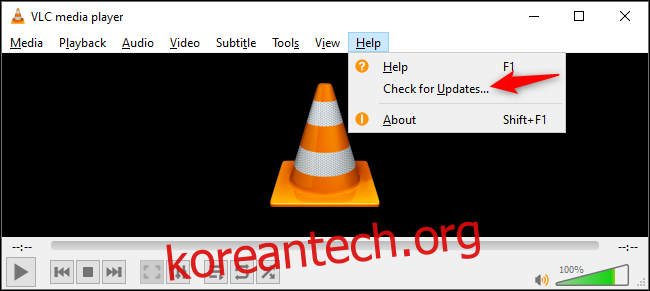
업데이트를 사용할 수 있는 경우 VLC에서 다운로드 및 설치를 제안합니다. “예”를 클릭하면 VLC가 최신 업데이트를 다운로드합니다.
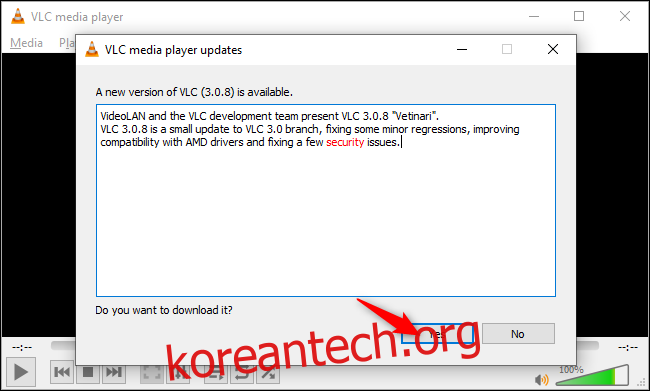
VLC는 설치 프로그램이 다운로드되면 시작하도록 제안합니다. “설치”를 클릭하여 VLC를 닫고 설치를 시작하십시오.
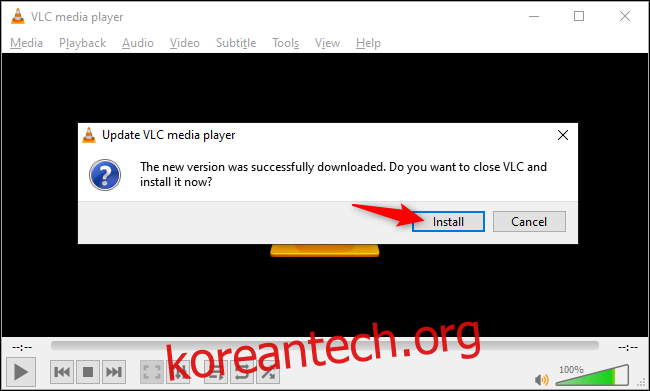
설치 프로그램을 클릭하여 새 버전의 VLC를 설치합니다. “이전 설정을 사용하여 VLC 업그레이드(권장)”를 선택하여 현재 VLC 옵션을 유지할 수 있습니다.
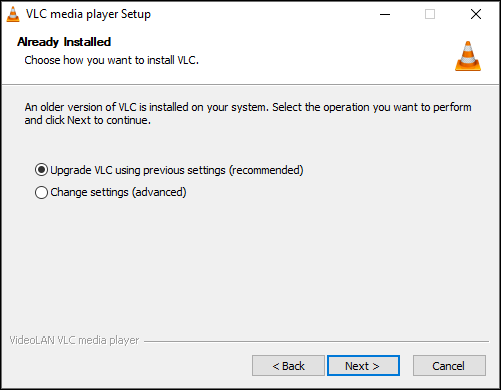
완료되면 “VLC 미디어 플레이어 실행”이 선택되어 있는지 확인하고 “마침”을 클릭하십시오.
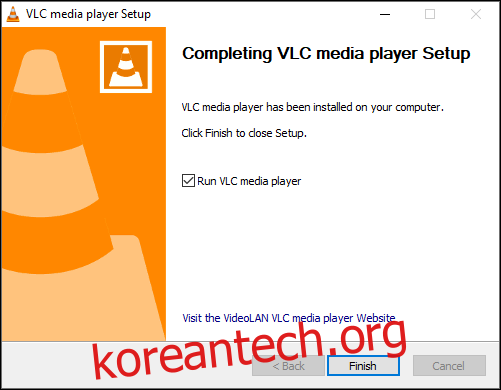
VLC는 이제 최신 상태입니다. 도움말 > 업데이트 확인을 다시 클릭하면 최신 버전의 미디어 플레이어가 표시됩니다.
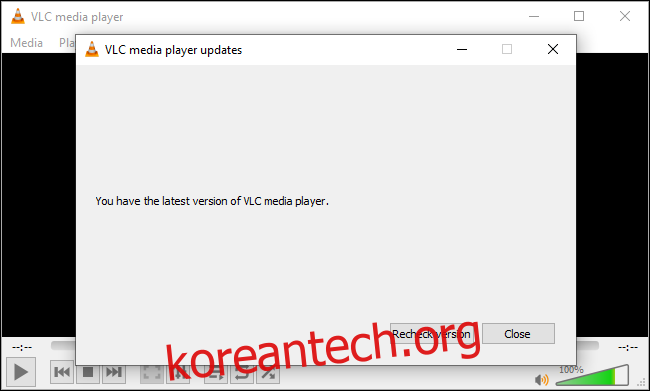
Mac에서 VLC를 업데이트하는 방법
Mac에서는 VLC > 업데이트 확인을 클릭합니다. 이 옵션은 Mac 디스플레이 상단의 메뉴 막대에 있습니다.
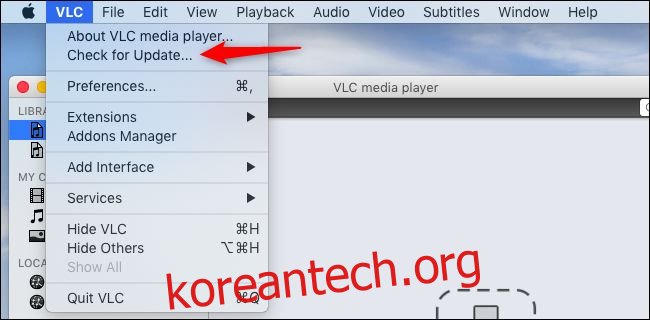
업데이트가 있으면 VLC에서 알려드립니다. “업데이트 설치”를 클릭하여 다운로드하십시오.
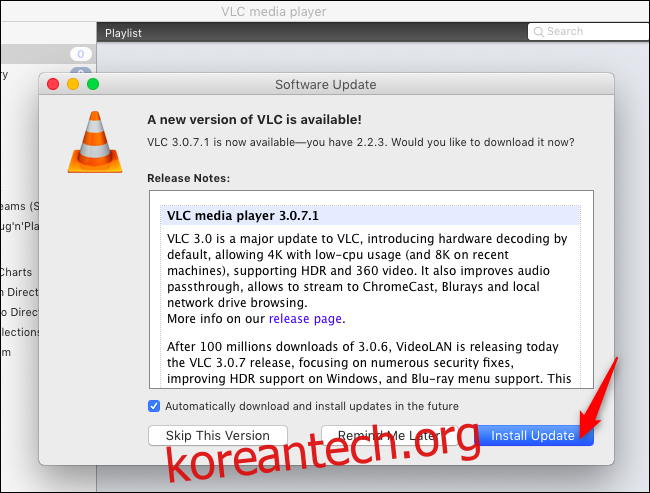
완료되면 “설치 및 다시 실행”을 클릭하여 최신 버전의 VLC를 설치하고 엽니다.
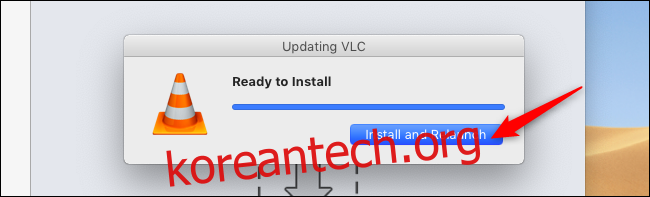
VLC > 업데이트 확인을 다시 클릭하면 사용 가능한 최신 버전으로 업데이트되었다는 메시지가 표시됩니다.
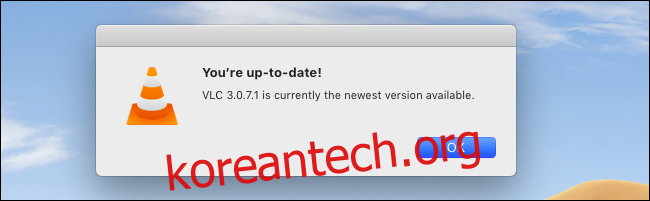
Android, iPhone, iPad 및 Linux에서 VLC를 업데이트하는 방법
Android에서 VLC는 Google Play 스토어를 통해 업데이트됩니다. iPhone 또는 iPad에서는 다른 응용 프로그램과 마찬가지로 Apple의 App Store를 통해 업데이트됩니다.
Linux에서도 마찬가지입니다. Linux 배포판은 일반 소프트웨어 업데이트 도구를 통해 VLC를 업데이트합니다.
VLC의 최신 버전을 얻으려면 일반 응용 프로그램과 소프트웨어 업데이트를 설치하기만 하면 됩니다.